win7电脑玩着玩着突然黑屏怎么办 win7电脑突然黑屏如何解决
我们经常使用win7操作系统的时候,应该都经常会遇到一些黑屏问题,就比如最近有小伙伴在使用win7电脑玩着玩着突然黑屏了,很多小伙伴不知道怎么解决,那么win7电脑玩着玩着突然黑屏怎么办呢?接下来小编就带着大家一起来看看win7电脑突然黑屏如何解决,快来学习一下吧。
具体方法:
第一个原因:显示器的刷新频率过高
处理方案:重启电脑,按F8跳转到高级启动页面。选择“安全模式”,右击桌面,选择“属性”,然后点击设置选项卡、高级、监视器,看到“屏幕刷新频率”之后将之调低即可。
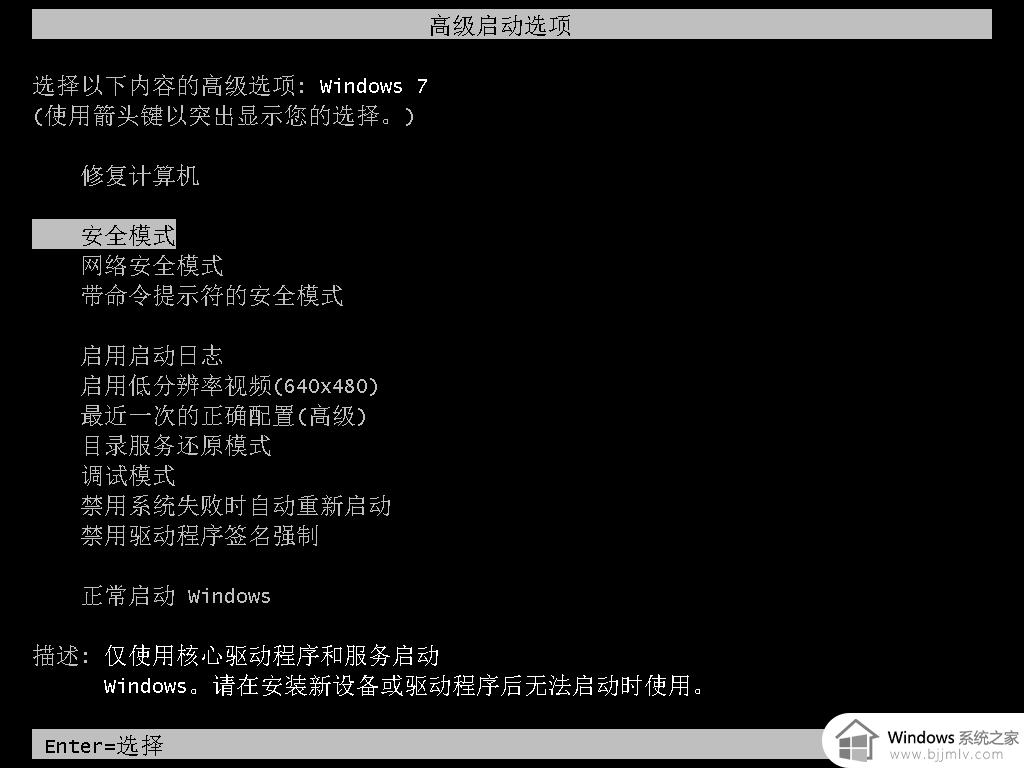
怎么处理电脑突然黑屏载图1
第二个原因:显卡驱动程序出现故障
处理方案:进入安全模式,重装显卡的驱动程序。
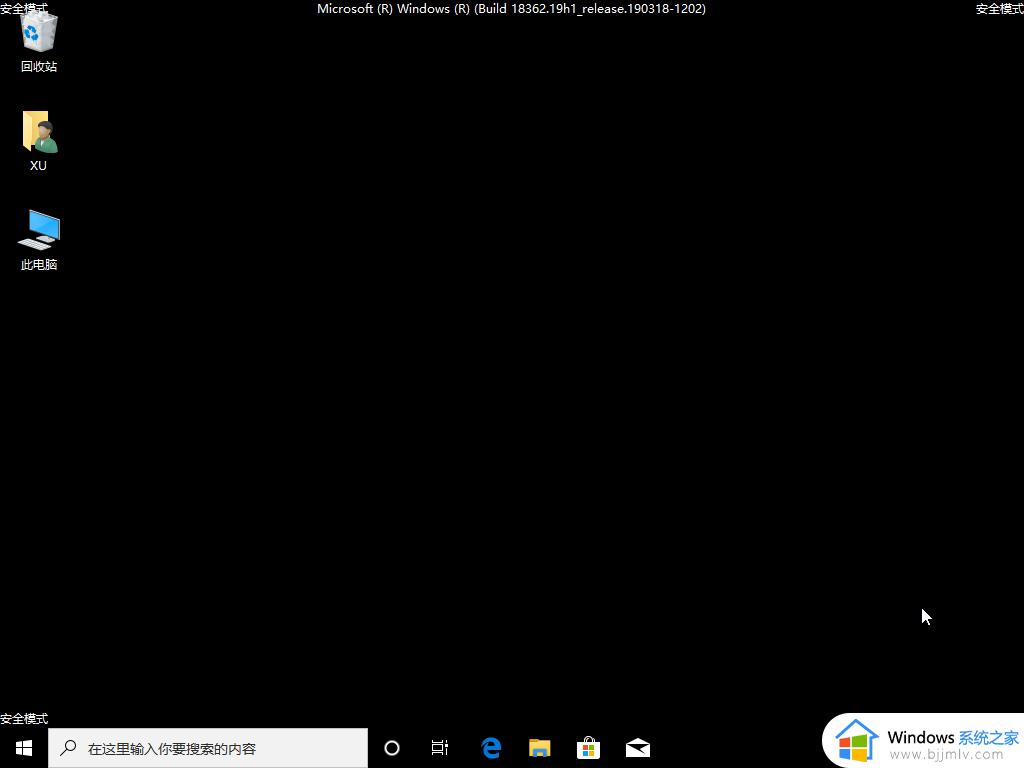
怎么处理电脑突然黑屏载图2
第三个原因:电脑感染了病毒
处理方法:在安全模式下,使用杀毒软件进行查毒杀毒的操作
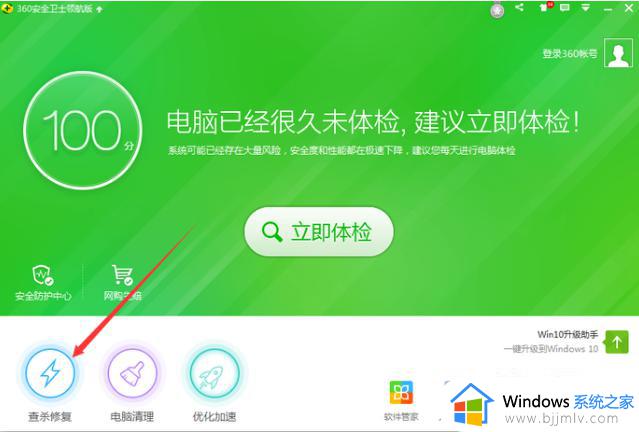
怎么处理电脑突然黑屏载图3
第四个原因:电脑部件接触不良导致黑屏
处理方法:检查电脑部件(显示器电缆、显卡等)有没有牢固可靠地插入主机接口。
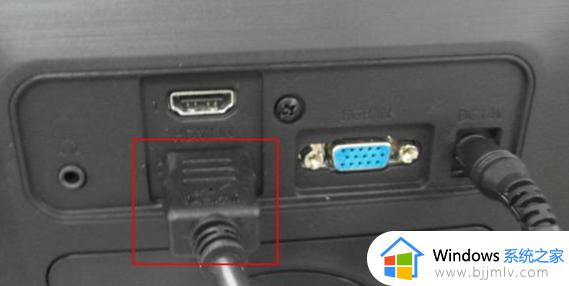
怎么处理电脑突然黑屏载图4
第五个原因:硬件加速设置过高
处理方法:打开控制面板->所有面板控制项->显示->屏幕分辨率->高级设置,在疑难解答处找到更多设置,把“硬件加速”调低。
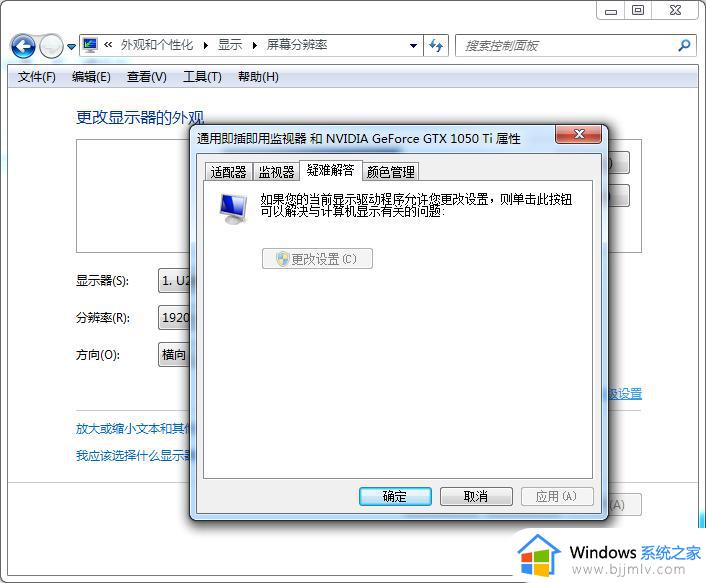
怎么处理电脑突然黑屏载图5
第六个原因:显卡不支持3D加速导致黑屏
处理方法:在运行框输入“dxdiag”,按回车键,依次选择显卡、DirectX功能、测试Direct 3D,如果没有出现一个旋转的立方体,则表明显卡不支持3D加速,单击“Direct 3D加速”后的“禁用”按钮,以禁用该功能。
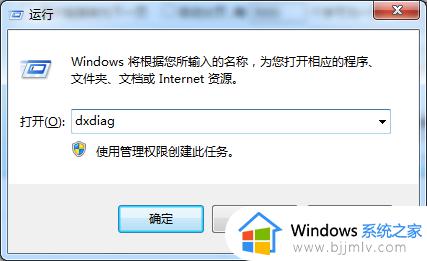
怎么处理电脑突然黑屏载图6
第七个原因:显卡的驱动程序老旧
处理方法:打开控制面板,在设备管理器右击最后一项显示适配器,进行更新。
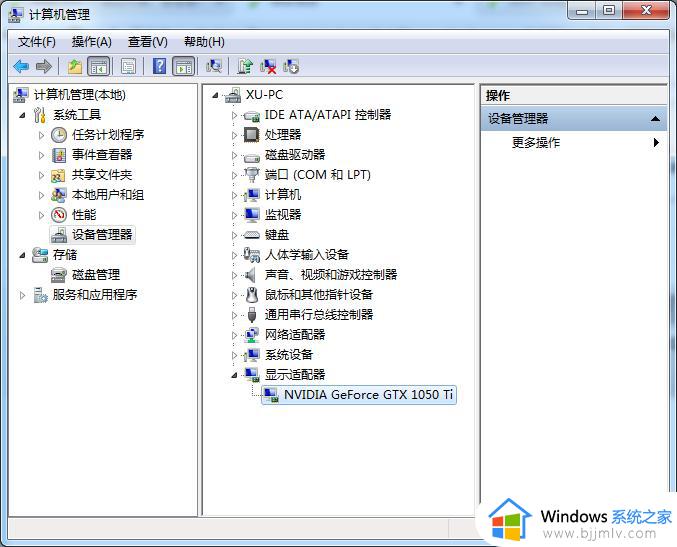
以上全部内容就是小编带给大家的win7电脑突然黑屏解决方法详细内容分享啦,还不清楚怎么操作的小伙伴就快点跟着小编一起来看看,希望能够帮助到大家。
win7电脑玩着玩着突然黑屏怎么办 win7电脑突然黑屏如何解决相关教程
- win7玩红警突然卡死未响应怎么办 win7玩红警卡的解决办法
- win7如何让电脑不黑屏一直开着 win7怎么能让电脑一直亮着不黑屏
- win7欢迎后黑屏怎么办 win7出现欢迎界面后突然黑屏如何解决
- win7出现欢迎界面后突然黑屏怎么回事 win7进入欢迎界面后黑屏如何解决
- win7卡在欢迎界面然后黑屏怎么办 win7电脑开机后黑屏如何解决
- win7突然上不了网怎么办 win7突然上不了网最佳解决方法
- win7怎么让电脑屏幕一直亮着?win7系统如何让屏幕一直亮着
- win7系统内存突然暴涨怎么办 win7电脑内存突然暴涨解决方法
- win7系统运行红警黑屏有声音怎么办 win7电脑玩红警黑屏有声音解决方法
- win7玩游戏不全屏两边有黑色怎么办 win7电脑游戏不全屏两边黑的解决方法
- win7系统如何设置开机问候语 win7电脑怎么设置开机问候语
- windows 7怎么升级为windows 11 win7如何升级到windows11系统
- 惠普电脑win10改win7 bios设置方法 hp电脑win10改win7怎么设置bios
- 惠普打印机win7驱动安装教程 win7惠普打印机驱动怎么安装
- 华为手机投屏到电脑win7的方法 华为手机怎么投屏到win7系统电脑上
- win7如何设置每天定时关机 win7设置每天定时关机命令方法
win7系统教程推荐
- 1 windows 7怎么升级为windows 11 win7如何升级到windows11系统
- 2 华为手机投屏到电脑win7的方法 华为手机怎么投屏到win7系统电脑上
- 3 win7如何更改文件类型 win7怎样更改文件类型
- 4 红色警戒win7黑屏怎么解决 win7红警进去黑屏的解决办法
- 5 win7如何查看剪贴板全部记录 win7怎么看剪贴板历史记录
- 6 win7开机蓝屏0x0000005a怎么办 win7蓝屏0x000000a5的解决方法
- 7 win7 msvcr110.dll丢失的解决方法 win7 msvcr110.dll丢失怎样修复
- 8 0x000003e3解决共享打印机win7的步骤 win7打印机共享错误0x000003e如何解决
- 9 win7没网如何安装网卡驱动 win7没有网络怎么安装网卡驱动
- 10 电脑怎么设置自动保存文件win7 win7电脑设置自动保存文档的方法
win7系统推荐
- 1 雨林木风ghost win7 64位优化稳定版下载v2024.07
- 2 惠普笔记本ghost win7 64位最新纯净版下载v2024.07
- 3 深度技术ghost win7 32位稳定精简版下载v2024.07
- 4 深度技术ghost win7 64位装机纯净版下载v2024.07
- 5 电脑公司ghost win7 64位中文专业版下载v2024.07
- 6 大地系统ghost win7 32位全新快速安装版下载v2024.07
- 7 电脑公司ghost win7 64位全新旗舰版下载v2024.07
- 8 雨林木风ghost win7 64位官网专业版下载v2024.06
- 9 深度技术ghost win7 32位万能纯净版下载v2024.06
- 10 联想笔记本ghost win7 32位永久免激活版下载v2024.06